гҖҗAWS移иЎҢгҖ‘AWSВ Application Migration ServiceгӮ’дҪҝгҒЈгҒҰгҒҝгҒҹгҖҗMGNиә“гҒҚгғқгӮӨгғігғҲгҖ‘
DX(гғҮгӮёгӮҝгғ«гғҲгғ©гғігӮ№гғ•гӮ©гғјгғЎгғјгӮ·гғ§гғі)гӮ’иЎҢгҒҶдјҒжҘӯгҒҢгӮӘгғігғ—гғ¬гҒӢгӮүAWSгҒёд№—гӮҠжҸӣгҒҲгӮӢйҡӣгҒ«гҖҒгӮөгғјгғҗгҒ®з§»иЎҢгҒҢеӨ§гҒҚгҒӘгғҸгғјгғүгғ«гҒ«гҒӘгӮҠгҒҫгҒҷгҖӮ
гӮөгғјгғҗгҒ®еҸ°ж•°гҒҢеӨҡгҒ‘гӮҢгҒ°еӨҡгҒ„гҒ»гҒ©еҠҙеҠӣгҒҢгҒӢгҒӢгӮҠгҒҫгҒҷгҒӢгӮүгҒӯгҖӮ
гҒ“гҒ®гӮҲгҒҶгҒӘиӘІйЎҢи§ЈжұәгҒ®гҒҹгӮҒгҒ«AWSгҒӢгӮүгӮөгғјгғҗ移иЎҢгҒ®гҒҹгӮҒгҒ®гғһгӮӨгӮ°гғ¬гғјгӮ·гғ§гғігӮөгғјгғ“гӮ№гҒҢжҸҗдҫӣгҒ•гӮҢгҒҰгҒ„гҒҫгҒҷгҖӮ
д»ҠеӣһгҒҜгҒ“гҒ®гғһгӮӨгӮ°гғ¬гғјгӮ·гғ§гғігӮөгғјгғ“гӮ№гҒ§гҒӮгӮӢApplication Migration ServiceгӮ’дҪҝгҒЈгҒҰгҖҒгӮөгғјгғҗгҒ®з§»иЎҢжүӢй ҶгӮ’зҗҶи§ЈгҒ—гҒҰгҒҝгҒҫгҒҷгҖӮ
иә“гҒҚгғқгӮӨгғігғҲгӮӮеӨҡгҒӢгҒЈгҒҹгҒ®гҒ§гҒқгӮҢгӮүгӮӮиёҸгҒҫгҒҲгҒҰи§ЈиӘ¬гҖӮ
- 1. Application Migration ServiceгҒЁгҒҜ
- 1.1. MGNгҒ®д»•зө„гҒҝ
- 2. MGNгӮ’дҪҝгҒЈгҒҰгҒҝгӮҲгҒҶ
- 2.1. дәӢеүҚжә–еӮҷ
- 2.2. 移иЎҢе…ҲгӮөгғ–гғҚгғғгғҲгҒёгҒ®гғҚгғғгғҲгғҜгғјгӮҜиЁӯе®ҡ
- 2.3. 移иЎҢе…ғгӮөгғјгғҗгҒёгӮЁгғјгӮёгӮ§гғігғҲгӮ’гӮӨгғігӮ№гғҲгғјгғ«
- 2.3.1. гӮЁгғ©гғјпјҡFailed to validate AWS credentials
- 2.3.2. гӮЁгғ©гғјпјҡError loading Python lib '/tmp/_MEIw6lza3/libpython3.8.so.1.0': dlopen: libcrypt.so.1: cannot open shared object file: No such file or directory
- 2.4. гғ¬гғ—гғӘгӮұгғјгӮ·гғ§гғіе®ҹиЎҢ
- 2.4.1. гӮЁгғ©гғјпјҡгғҮгғјгӮҝгғ¬гғ—гғӘгӮұгғјгӮ·гғ§гғігҒҢеҒңжӯўгҒ—гҒҫгҒ—гҒҹгҖӮ
- 2.5. гғҶгӮ№гғҲгӮӨгғігӮ№гӮҝгғігӮ№гҒ®жә–еӮҷ
- 2.6. гғҶгӮ№гғҲгӮӨгғігӮ№гӮҝгғігӮ№гҒ®иө·еӢ•
- 2.7. жң¬з•Әз’°еўғгҒёгҒ®з§»иЎҢ
- 2.8. еҫҢзүҮд»ҳгҒ‘
- 3. гҒҫгҒЁгӮҒ
Application Migration ServiceгҒЁгҒҜ
AWSВ Application Migration ServiceВ гҒҜгҖҒгӮҪгғјгӮ№гӮөгғјгғҗгғјгӮ’зү©зҗҶгҖҒд»®жғігҖҒгҒҫгҒҹгҒҜгӮҜгғ©гӮҰгғүгҒ®гӮӨгғігғ•гғ©гӮ№гғҲгғ©гӮҜгғҒгғЈгҒӢгӮү AWS гҒ§гғҚгӮӨгғҶгӮЈгғ–гҒ«е®ҹиЎҢгҒҷгӮӢгӮҲгҒҶгҒ«иҮӘеӢ•зҡ„гҒ«еӨүжҸӣгҒҷгӮӢгҒ“гҒЁгҒ«гӮҲгӮҠгҖҒAWS гҒёгҒ®з§»иЎҢгӮ’з°Ўзҙ еҢ–гҒҠгӮҲгҒіиҝ…йҖҹеҢ–гҒ—гҒҫгҒҷгҖӮ
гӮӘгғігғ—гғ¬гҒӘгҒ©гҒ®з’°еўғгҒӢгӮүгғҚгғғгғҲгғҜгғјгӮҜгӮ’зөҢз”ұгҒ—гҒҰгӮөгғјгғҗгҒ®гӮӨгғЎгғјгӮёгӮ’AWSгҒ«и»ўйҖҒгҒ—гҖҒAWSгҒёгҒ®з§»иЎҢгӮ’е®ҹзҸҫгҒҷгӮӢгӮөгғјгғ“гӮ№гҒ§гҒҷгҖӮ
MGNгҒ®д»•зө„гҒҝ
移иЎҢе…ғгҒ®гӮөгғјгғҗгҒ«MGNз”ЁгҒ®гӮЁгғјгӮёгӮ§гғігғҲгӮ’гӮӨгғігӮ№гғҲгғјгғ«гҒҷгӮӢгҒ“гҒЁгҒӢгӮүе§ӢгҒҫгӮҠгҒҫгҒҷгҖӮ
гӮЁгғјгӮёгӮ§гғігғҲгҒҜS3гҒ«дҝқеӯҳгҒ•гӮҢгҒҰгҒҠгӮҠгҖҒApplication Migration ServiceгҒ®иЁӯе®ҡз”»йқўгӮ’йҖІгӮ“гҒ§гҒ„гҒ‘гҒ°иЎЁзӨәгҒ•гӮҢгҒҫгҒҷгҖӮ
гҒ“гҒ®гӮЁгғјгӮёгӮ§гғігғҲгҒҢгӮөгғјгғҗгҒ®жғ…е ұгӮ„жӣҙж–°жғ…е ұгӮ’гғҒгӮ§гғғгӮҜгҒ—гҖҒ移иЎҢе…ҲгҒ®гӮөгғјгғҗгҒёгғ¬гғ—гғӘгӮұгғјгӮ·гғ§гғігҒ—гҒҰгҒҸгӮҢгҒҫгҒҷгҖӮ
MGNгӮ’дҪҝгҒЈгҒҰгҒҝгӮҲгҒҶ
дәӢеүҚжә–еӮҷ
гҒҫгҒҡгҒҜд»ҠеӣһгҒ®ж§ӢжҲҗгӮ’гҒ”зҙ№д»ӢгҖӮ
移иЎҢе…ғгҒЁгҒӘгӮӢгӮөгғјгғҗгҒҜгғҗгғјгӮёгғӢгӮўеҢ—йғЁгғӘгғјгӮёгғ§гғігҒ«з«ӢгҒҰгҒҫгҒҷгҖӮе®ҹйҡӣгҒ«гҒҜгӮӘгғігғ—гғ¬гҒӢгӮүгҒ®з§»иЎҢгҒӘгҒ©гҒ®гӮұгғјгӮ№гҒҢеӨҡгҒ„гҒӢгҒЁжҖқгҒ„гҒҫгҒҷгҒҢгҖҒд»ҠеӣһгҒҜеӢ•дҪңгҒ®зҗҶи§ЈгҒ®гҒҹгӮҒгҒ«AWSгҒ®гғӘгғјгӮёгғ§гғій–“гҒ§гӮөгғјгғҗгӮ’移иЎҢгҒ—гҒҫгҒҷгҖӮгӮӮгҒЎгӮҚгӮ“AWSгҒ§гҒ®гғӘгғјгӮёгғ§гғій–“гҒ§гҒ®гғһгӮӨгӮ°гғ¬гғјгӮ·гғ§гғігӮӮеҸҜиғҪгҒ§гҒҷгҖӮ
移иЎҢе…ҲгҒҜжҷ®ж®өдҪҝгҒЈгҒҰгҒ„гӮӢгҒЁгҒ„гҒҶд»®е®ҡгҒ®жқұдә¬гғӘгғјгӮёгғ§гғігҒ®VPCеҶ…гҒ«гҒ—гҒҫгҒҷгҖӮ
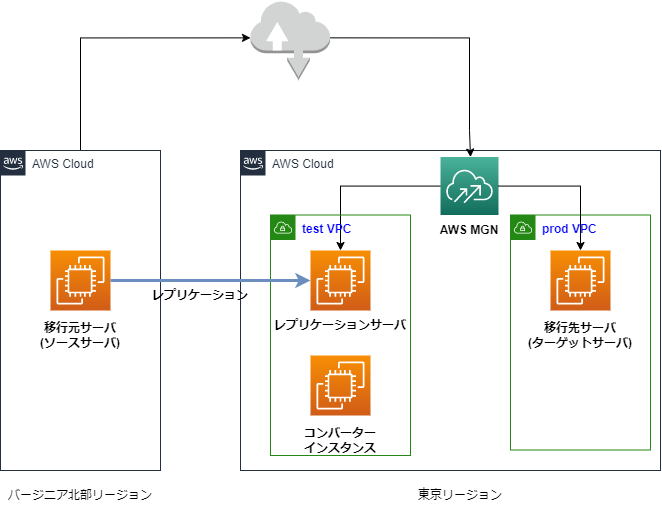
гҒҫгҒҡгҒҜ移иЎҢе…ғгҒЁгҒӘгӮӢECгӮӨгғігӮ№гӮҝгғігӮ№гӮ’гғҗгғјгӮёгғӢгӮўеҢ—йғЁгҒ§иө·еӢ•гҒ—гҒҫгҒҷгҖӮгҒ“гҒ“гҒ§ж—©йҖҹиә“гҒҚгғқгӮӨгғігғҲгҒҢгҒӮгӮҠгҒҫгҒ—гҒҹгҖӮ
EC2гҒ®AMIйҒёжҠһжҷӮгҒ«Amazon Linux 2023гӮ’йҒёгҒ¶гҒЁдёҠжүӢгҒҸгҒ„гҒҚгҒҫгҒӣгӮ“гҒ§гҒ—гҒҹгҖӮгҒЁгӮҠгҒӮгҒҲгҒҡAmazon Linux2гӮ’йҒёжҠһгҒ—гҒҰгҒҠгҒ„гҒҰгҒҸгҒ гҒ•гҒ„гҖӮ
еҺҹеӣ гҒҜдёҚжҳҺгҒ§гҒҷгҖӮгӮЁгғ©гғјеҶ…е®№гҒӘгҒ©гҒҜгҒ®гҒЎгҒ»гҒ©гҖӮ
гӮөгғјгғҗгӮ’з«ӢгҒЎдёҠгҒ’гҒҹгҒ гҒ‘гҒ§гҒҜ移иЎҢгҒ§гҒҚгҒҰгҒ„гӮӢгҒӢгӮҸгҒӢгӮүгҒӘгҒ„гҒ®гҒ§гҖҒгғ•гӮЎгӮӨгғ«гӮӮжә–еӮҷгҒ—гҒҰгҒҠгҒҚгҒҫгҒ—гӮҮгҒҶгҖӮ
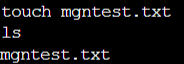
移иЎҢе…ғEC2гҒ®жә–еӮҷгҒҢгҒ§гҒҚгҒҹгӮүMGNгҒ®иЁӯе®ҡгҒ«йҖІгҒҝгҒҫгҒҷгҖӮжқұдә¬гғӘгғјгӮёгғ§гғігҒ«жҲ»гҒЈгҒҰгҒҚгҒҫгҒ—гӮҮгҒҶгҖӮ
MGNгҒ®еҲ©з”ЁгӮ’й–Ӣе§ӢгҒҷгӮӢгҒ«гҒҜгғ¬гғ—гғӘгӮұгғјгӮ·гғ§гғігӮөгғјгғҗгҒ®иө·еӢ•иЁӯе®ҡгҒҢеҝ…иҰҒгҒ«гҒӘгӮҠгҒҫгҒҷгҖӮ
жң¬з•Әз’°еўғгҒЁгҒҜз•°гҒӘгӮӢгӮөгғ–гғҚгғғгғҲгҒ«з«ӢгҒҰгӮӢж–№гҒҢгҒ„гҒ„гҒ§гҒ—гӮҮгҒҶгҖӮ
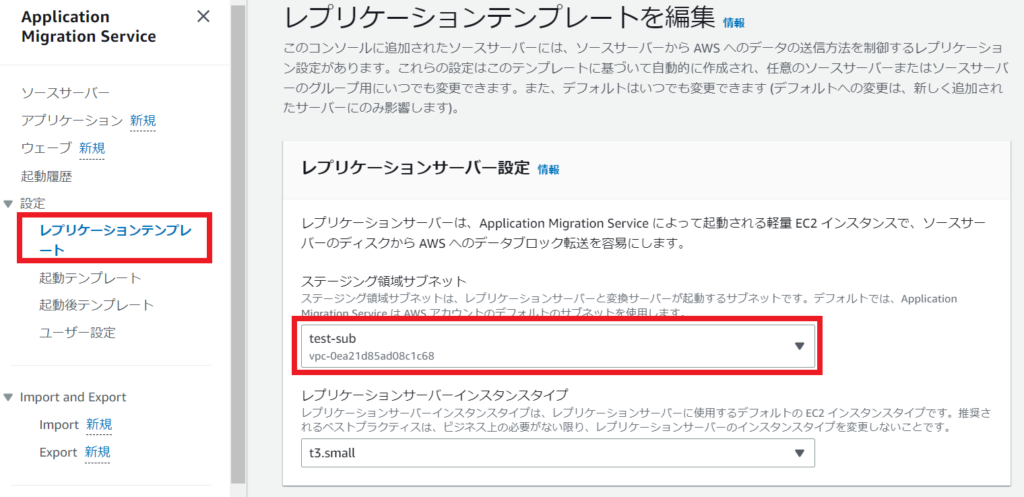
жә–еӮҷгҒҢгҒ§гҒҚгҒҹгӮүгӮҪгғјгӮ№гӮөгғјгғҗгӮ’иҝҪеҠ гҒ—гҒҰгҒ„гҒҚгҒҫгҒҷгҖӮ
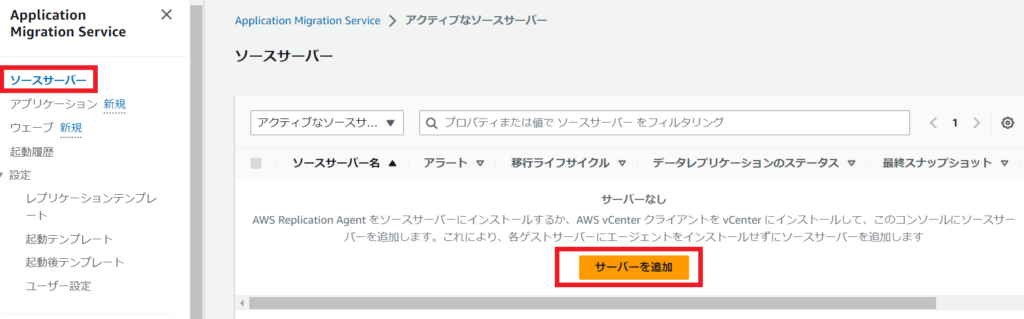
гҒ“гҒ®з”»йқўгҒ§гӮҪгғјгӮ№гӮөгғјгғҗгҒ«гӮӨгғігӮ№гғҲгғјгғ«гҒҷгӮӢгӮЁгғјгӮёгӮ§гғігғҲгҒӘгҒ©гҒ®иЁӯе®ҡгӮ’иЎҢгҒ„гҒҫгҒҷгҖӮ
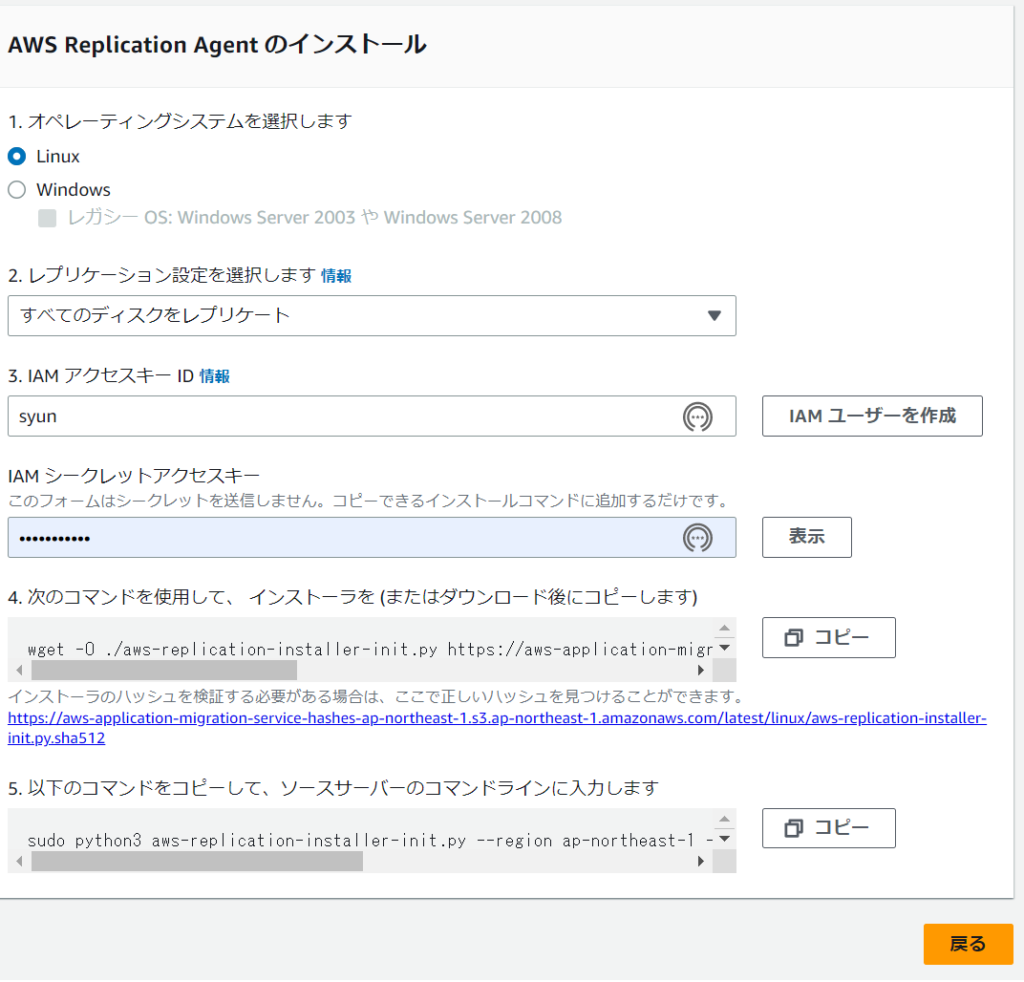
пј‘пјҺOSйҒёжҠһгҖҖд»ҠеӣһгҒҜLINUXгӮ’йҒёжҠһ
пј’пјҺгғ¬гғ—гғӘгӮұгғјгӮ·гғ§гғіеҜҫиұЎгҒЁгҒҷгӮӢгғҮгӮЈгӮ№гӮҜгӮ’йҒёжҠһгҖҖд»ҠеӣһгҒҜгҒҷгҒ№гҒҰ
пј“пјҺMGNгҒ®гӮЁгғјгӮёгӮ§гғігғҲгҒҢеҲ©з”ЁгҒҷгӮӢIAMгӮ’иЁӯе®ҡгҒ—гҒҫгҒҷгҖӮжЁӘгҒ®гҖҢIAMгғҰгғјгӮ¶гӮ’дҪңжҲҗгҖҚгғңгӮҝгғігӮ’жҠјдёӢгҒҷгӮҢгҒ°гҖҒйҒ©еҲҮгҒӘгғқгғӘгӮ·гғјгҒҢд»ҳдёҺгҒ•гӮҢгҒҹIAMгғҰгғјгӮ¶гҒҢдҪңжҲҗгҒ§гҒҚгҒҫгҒҷгҖӮ
еҝ…иҰҒгҒӘгғқгғӘгӮ·гғјгҒҜ AWSApplicationMigrationAgentPolicy гҒ«гҒӘгӮҠгҒҫгҒҷгҖӮ
пј”пјҺ移иЎҢе…ғгӮөгғјгғҗгҒ«гӮЁгғјгӮёгӮ§гғігғҲгӮ’гғҖгӮҰгғігғӯгғјгғүгҒҷгӮӢгҒҹгӮҒгҒ®гӮігғһгғігғү
S3гҒ«гҒӮгӮӢpythonгғ•гӮЎгӮӨгғ«гӮ’гғҖгӮҰгғігғӯгғјгғүгҒҷгӮӢгӮӮгҒ®гҒ§гҒҷгҖӮ
wget -O ./aws-replication-installer-init.py https://aws-application-migration-service-ap-northeast-1.s3.ap-northeast-1.amazonaws.com/latest/linux/aws-replication-installer-init.py
пј•пјҺгғҖгӮҰгғігғӯгғјгғүгҒ—гҒҰгҒҚгҒҹгғ•гӮЎгӮӨгғ«гӮ’е®ҹиЎҢгҒ—гғ¬гғ—гғӘгӮұгғјгӮ·гғ§гғігӮ’й–Ӣе§ӢгҒ—гҒҫгҒҷгҖӮ
sudo python3 aws-replication-installer-init.py --region ap-northeast-1 --aws-access-key-id IAMKEY --aws-secret-access-key IAMSECRET --no-prompt
IAMKEYгҒЁIAMSCRETгҒ®йғЁеҲҶгҒҜ3.гҒ§иЁӯе®ҡгҒ—гҒҹгӮӮгҒ®гҒҢиҮӘеӢ•гҒ§еҸҚжҳ гҒ•гӮҢгҒҰгҒ„гӮӢгҒҜгҒҡгҒ§гҒҷгҖӮ
移иЎҢе…ҲгӮөгғ–гғҚгғғгғҲгҒёгҒ®гғҚгғғгғҲгғҜгғјгӮҜиЁӯе®ҡ
MGNгҒЁз§»иЎҢе…ҲгӮөгғјгғҗгҒҢйҖҡдҝЎгҒҷгӮӢгҒҹгӮҒгҒ«гҖҒгӮ»гӮӯгғҘгғӘгғҶгӮЈгӮ°гғ«гғјгғ—гҒёгҒ®иҝҪеҠ иЁӯе®ҡгҒҢеҝ…иҰҒгҒ§гҒҷгҖӮ
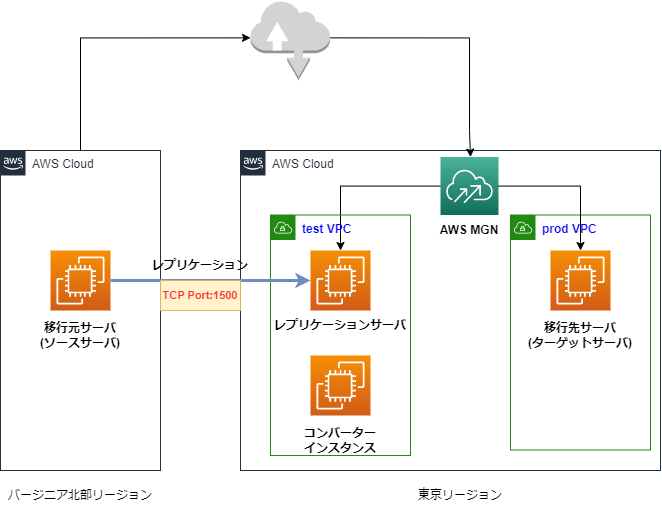
гғ¬гғ—гғӘгӮұгғјгӮ·гғ§гғігӮөгғјгғҗгҒҢиө·еӢ•гҒҷгӮӢгӮөгғ–гғҚгғғгғҲгҒ«TCPгғқгғјгғҲ:1500гӮ’з©әгҒ‘гӮӢеҝ…иҰҒгҒҢгҒӮгӮӢгҒ®гҒ§еҝҳгӮҢгҒҡгҒ«гҖӮ
移иЎҢе…ғгӮөгғјгғҗгҒёгӮЁгғјгӮёгӮ§гғігғҲгӮ’гӮӨгғігӮ№гғҲгғјгғ«
移иЎҢе…ғгӮөгғјгғҗгҒ§е®ҹиЎҢгҒҷгӮӢгҒ№гҒҚгӮігғһгғігғүгҒҢе…ҘжүӢгҒ§гҒҚгҒҹгҒ®гҒ§гҖҒгғҗгғјгӮёгғӢгӮўеҢ—йғЁгғӘгғјгӮёгғ§гғігҒ«жҲ»гӮҠгҒҫгҒ—гҒҰEC2гҒ«жҺҘз¶ҡгҒ—гҒҫгҒҷгҖӮ
гҒҫгҒҡгҒҜпј”пјҺгҒ®гӮігғһгғігғүгҒ§гӮЁгғјгӮёгӮ§гғігғҲгҒ®гғҖгӮҰгғігғӯгғјгғү
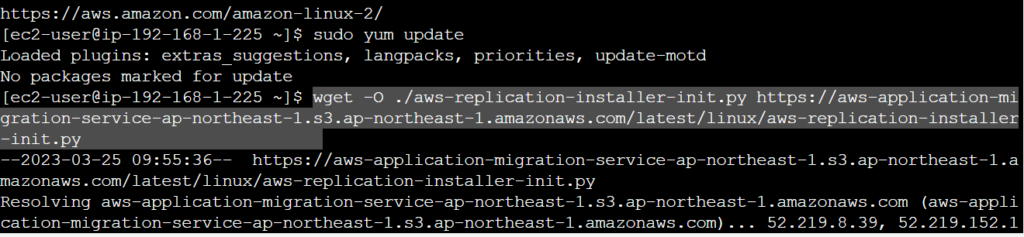
ж¬ЎгҒ«пј•пјҺгҒ®гӮігғһгғігғүгҒ§гӮЁгғјгӮёгӮ§гғігғҲгҒ®гӮӨгғігӮ№гғҲгғјгғ«гҒЁгғ¬гғ—гғӘгӮұгғјгӮ·гғ§гғігӮ’й–Ӣе§ӢгҒ—гҒҫгҒҷгҖӮ
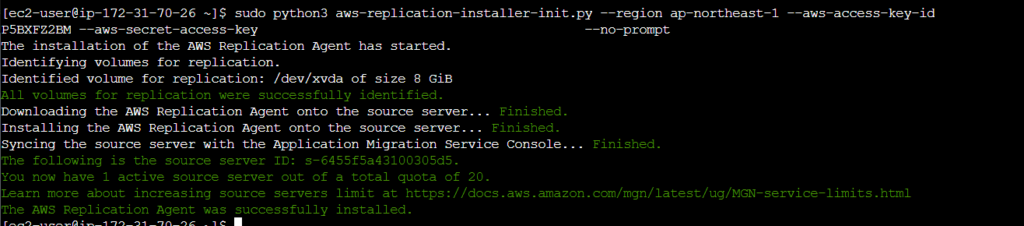
гӮӨгғігӮ№гғҲгғјгғ«гҒҢе®ҢдәҶгҒҷгӮӢгҒЁгҒ“гҒ®гӮҲгҒҶгҒӘгғЎгғғгӮ»гғјгӮёгҒҢиЎЁзӨәгҒ•гӮҢгҒҫгҒҷгҖӮгҒҷгҒ№гҒҰFinishedгҒ«гҒӘгӮҢгҒ°е®ҢдәҶгҒ§гҒҷгҖӮ
Downloading AWS Replication Agent onto the source server... Finished
Installing AWS Replication Agent onto the source server... Finished
Syncing the source server with the Application Migration Service Console... Finished
гҒ“гҒ“гҒҫгҒ§гҒ§з§ҒгҒҢйҒӯйҒҮгҒ—гҒҹгӮЁгғ©гғјгӮ’гҒ”зҙ№д»Ӣ
гӮЁгғ©гғјпјҡFailed to validate AWS credentials

IAMгҒ®гӮўгӮҜгӮ»гӮ№гӮӯгғјIDгҒӘгҒ©гҒҢй–“йҒ•гҒЈгҒҰгҒ„гҒҹгҒҹгӮҒMGNгӮЁгғјгӮёгӮ§гғігғҲгҒҢиӘҚиЁјгҒ§гҒҚгҒӘгҒӢгҒЈгҒҹйҡӣгҒ®гӮЁгғ©гғј
жӯЈгҒ—гҒ„иӘҚиЁјжғ…е ұгӮ’е…ҘеҠӣгҒ—гҒҫгҒ—гӮҮгҒҶгҖӮ

移иЎҢе…ғEC2гӮӨгғігӮ№гӮҝгғігӮ№гҒ®AMIгҒ«AWS Linux 2023 гӮ’еҲ©з”ЁгҒ—гҒҹйҡӣгҒ®гӮЁгғ©гғјгҖӮpythonгҒ®гӮЁгғ©гғјгӮүгҒ—гҒ„гҒ®гҒ§гҒҷгҒҢеҺҹеӣ дёҚжҳҺгҒ гҒЈгҒҹгҒ®гҒ§гҖҒеҲ©з”ЁгҒҷгӮӢAMIгӮ’еӨүгҒҲгҒҰеӣһйҒҝгҒ—гҒҫгҒ—гҒҹгҖӮ
еҺҹеӣ гҒҢеҲҶгҒӢгӮӢж–№ж•ҷгҒҲгҒҰгҒҸгҒ гҒ•гҒ„гҖӮ
гғ¬гғ—гғӘгӮұгғјгӮ·гғ§гғіе®ҹиЎҢ
移иЎҢе…ғгӮӨгғігӮ№гӮҝгғігӮ№гҒ«гӮЁгғјгӮёгӮ§гғігғҲгҒ®гӮӨгғігӮ№гғҲгғјгғ«гҒҢе®ҢдәҶгҒ—гҒҹгӮүгҖҒгҒ„гӮҲгҒ„гӮҚгғ¬гғ—гғӘгӮұгғјгӮ·гғ§гғігҒ®жә–еӮҷгҒҢе®ҢдәҶгҒ§гҒҷгҖӮ
MGNгҒ®иЁӯе®ҡз”»йқўгӮ’зўәиӘҚгҒ—гҒҰгҒҝгҒҫгҒ—гӮҮгҒҶгҖӮ
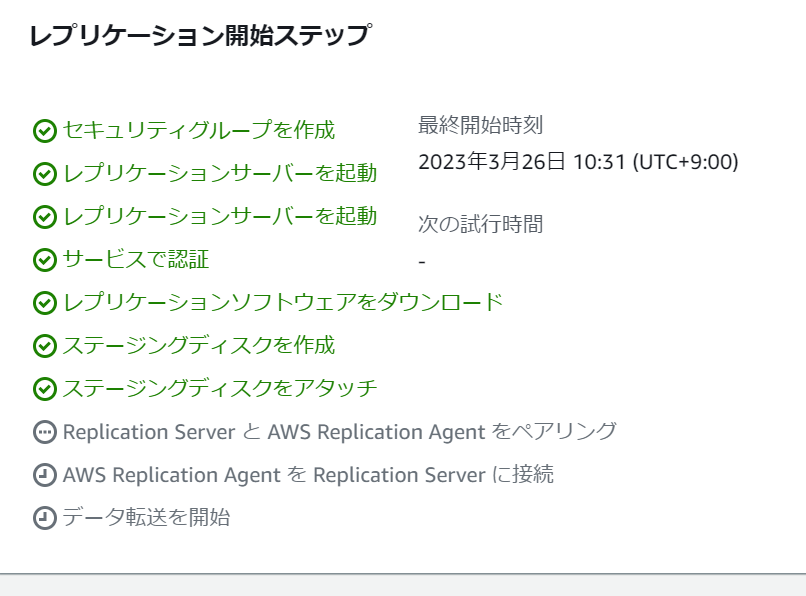
гҒ“гҒ®гӮҲгҒҶгҒ«гғ¬гғ—гғӘгӮұгғјгӮ·гғ§гғіжә–еӮҷгҒҢе®ҢдәҶгҒ—гҒҰгҒ„гӮҢгҒ°жҲҗеҠҹгҒ§гҒҷгҖӮ
EC2гӮӨгғігӮ№гӮҝгғігӮ№гӮ’зўәиӘҚгҒҷгӮӢгҒЁгҖҒгғ¬гғ—гғӘгӮұгғјгӮ·гғ§гғігӮөгғјгғҗгҒҢиҮӘеӢ•гҒ§з«ӢгҒЎдёҠгҒҢгҒЈгҒҰгҒ„гҒҫгҒҷгҖӮ
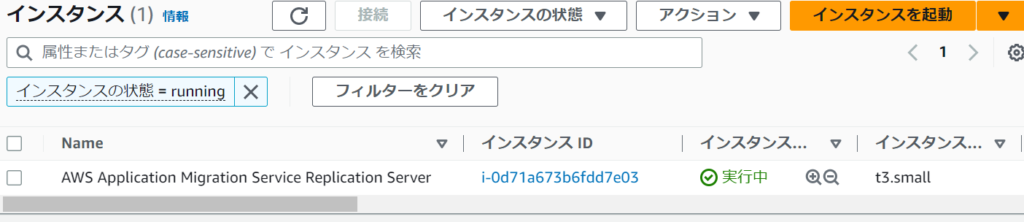
гғ¬гғ—гғӘгӮұгғјгӮ·гғ§гғігӮөгғјгғҗгҒҢз«ӢгҒЎдёҠгҒҢгӮӢгҒҫгҒ§5еҲҶ~15еҲҶзЁӢеәҰгҒӢгҒӢгӮӢгӮҲгҒҶгҒ§гҒҷгҖӮ
ж°—й•·гҒ«еҫ…гҒЎгҒҫгҒ—гӮҮгҒҶгҖӮ
гғ¬гғ—гғӘгӮұгғјгӮ·гғ§гғігӮөгғјгғҗгҒҢз«ӢгҒЎдёҠгҒҢгӮӢгҒЁгҖҒгғ¬гғ—гғӘгӮұгғјгӮ·гғ§гғігҒҢе§ӢгҒҫгӮҠгҒҫгҒҷгҖӮ
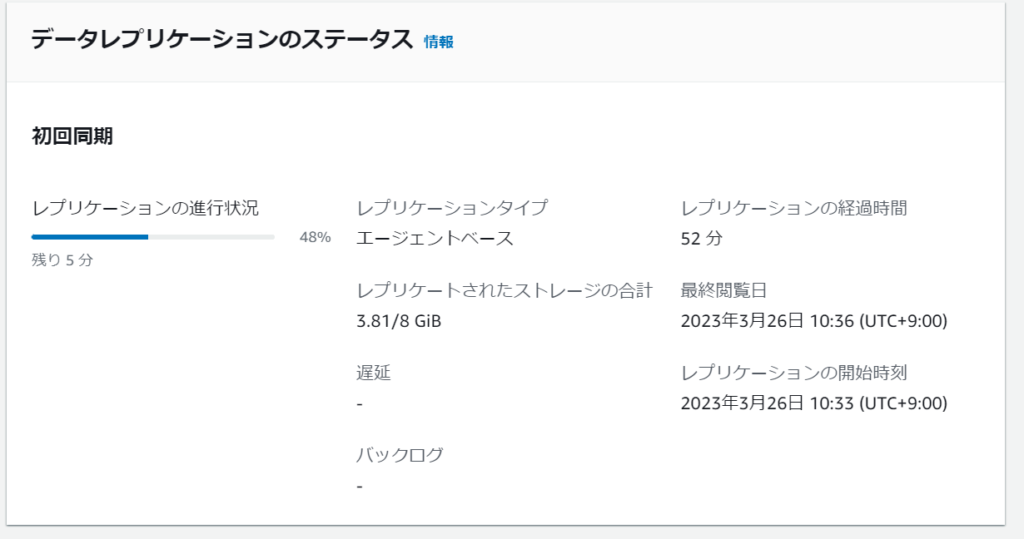
гҒ§гҒҜгҒ“гҒЎгӮүгҒ§гӮӮз§ҒгҒҢйҒӯйҒҮгҒ—гҒҹгӮЁгғ©гғјгҒ®гҒ”зҙ№д»Ӣ
гӮЁгғ©гғјпјҡгғҮгғјгӮҝгғ¬гғ—гғӘгӮұгғјгӮ·гғ§гғігҒҢеҒңжӯўгҒ—гҒҫгҒ—гҒҹгҖӮ
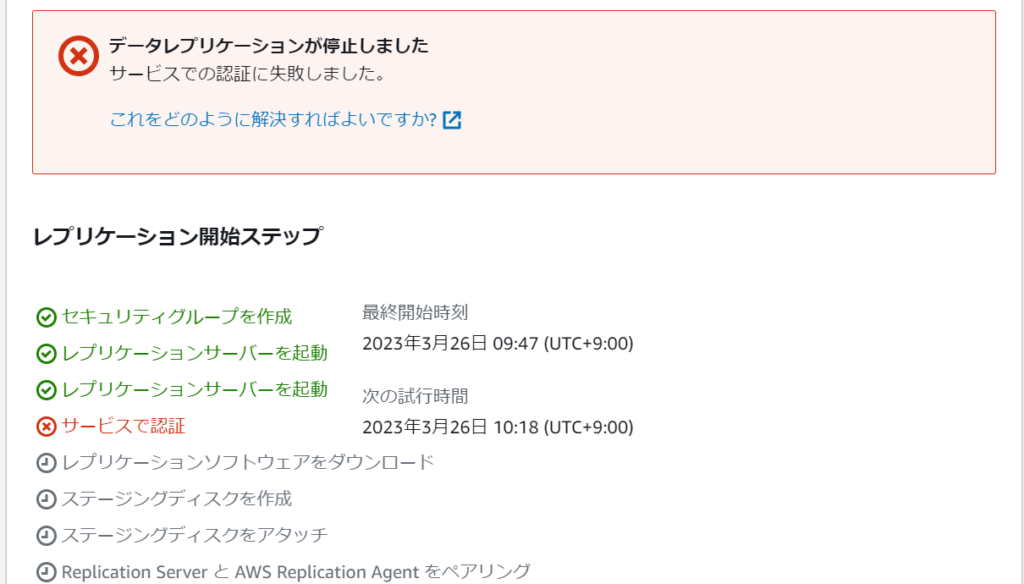
MGNгҒӢгӮүгғ¬гғ—гғӘгӮұгғјгӮ·гғ§гғігӮөгғјгғҗгҒёгҒ®жҺҘз¶ҡгҒҢгҒ§гҒҚгҒҰгҒ„гҒҫгҒӣгӮ“гҖӮеҺҹеӣ гҒҜTCPгғқгғјгғҲ:1500гӮ’з©әгҒ‘гҒҰгҒ„гҒӘгҒӢгҒЈгҒҹгҒ“гҒЁгҖӮ
дәӢеүҚжә–еӮҷгҒ®йғЁеҲҶгҒ«иЁҳијүгҒ—гҒҰгҒ„гҒҫгҒҷгҒҢгҖҒгғҚгғғгғҲгғҜгғјгӮҜиЁӯе®ҡгӮӮеҝ…иҰҒгҒ§гҒҷгҖӮ
гғҶгӮ№гғҲгӮӨгғігӮ№гӮҝгғігӮ№гҒ®жә–еӮҷ
гғ¬гғ—гғӘгӮұгғјгӮ·гғ§гғіе®ҢдәҶгӮ’иҰӢеұҠгҒ‘гҒҹгӮүгҖҒгҒ„гӮҲгҒ„гӮҲ移иЎҢе…ҲгӮӨгғігӮ№гӮҝгғігӮ№гҒ®жә–еӮҷгӮ’иЎҢгҒ„гҒҫгҒҷгҖӮ
MGNгҒ®иЁӯе®ҡгҒӢгӮүEC2иө·еӢ•гғҶгғігғ—гғ¬гғјгғҲгӮ’жҢҮе®ҡгҒ—гҒҫгҒҷгҖӮ
MGNгҒ®иЁӯе®ҡгӮ’иЎҢгҒЈгҒҹйҡӣгҒ«гғҶгғігғ—гғ¬гғјгғҲIDгҒҢиҮӘеӢ•гҒ§зҷәз•ӘгҒ•гӮҢгҒҰгҒ„гӮӢгҒ®гҒ§гҖҒеӨүжӣҙгғңгӮҝгғігҒӢгӮүйҒ©еҲҮгҒӘеҶ…е®№гҒ«еӨүжӣҙгҒ—гҒҫгҒҷгҖӮ
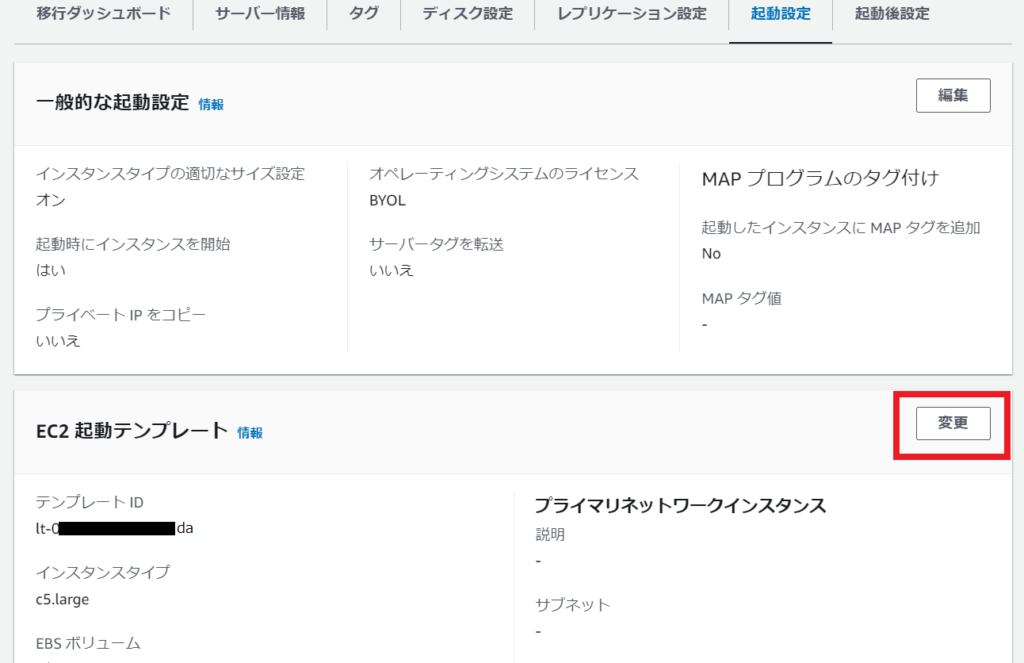
еӨүжӣҙгҒ—гҒҹEC2гғҶгғігғ—гғ¬гғјгғҲгҒҜгғҮгғ•гӮ©гғ«гғҲиЁӯе®ҡгҒ—гҒӘгҒ„гҒЁеҲ©з”ЁгҒ•гӮҢгҒӘгҒ„гҒ®гҒ§гҖҒеҝҳгӮҢгҒҡгҒ«гғҮгғ•гӮ©гғ«гғҲгҒ«иЁӯе®ҡгҒ—гҒҫгҒ—гӮҮгҒҶгҖӮ
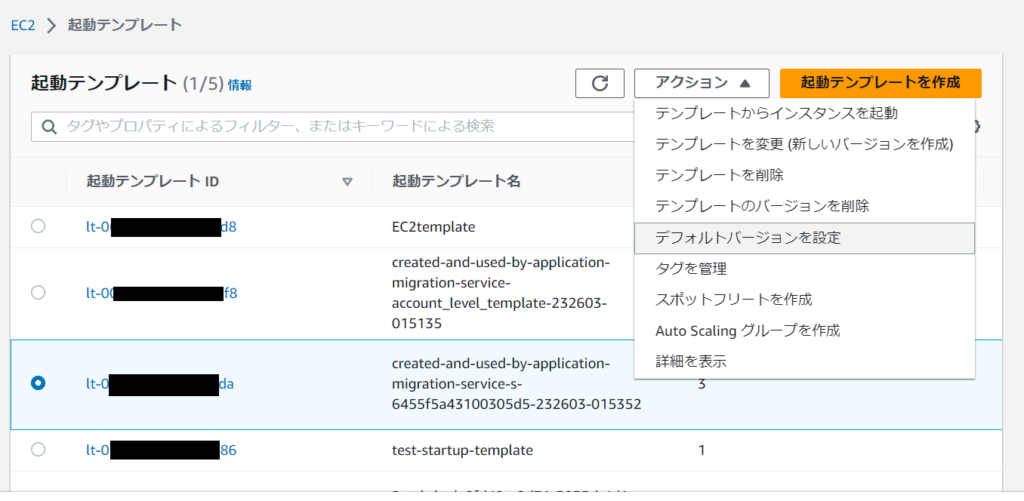
гғҶгӮ№гғҲгӮӨгғігӮ№гӮҝгғігӮ№гҒ®иө·еӢ•
гғ¬гғ—гғӘгӮұгғјгӮ·гғ§гғігҒҢе®ҢдәҶгҒҷгӮӢгҒЁгҖҒMGNгҒ®гӮ№гғҶгғјгӮҝгӮ№гғҗгғјгҒҢйҖІгҒҝгҖҒж¬ЎгҒ®гӮўгӮҜгӮ·гғ§гғігҒҢгҖҢгғҶгӮ№гғҲгӮӨгғігӮ№гӮҝгғігӮ№гҒ®иө·еӢ•гҖҚгҒЁиЎЁзӨәгҒ•гӮҢгҒҫгҒҷгҖӮ
иЎЁзӨәеҶ…е®№гҒ«еҫ“гҒЈгҒҰгҖҒгғҶгӮ№гғҲгӮӨгғігӮ№гӮҝгғігӮ№гӮ’иө·еӢ•гҒ—гҒҫгҒ—гӮҮгҒҶгҖӮ
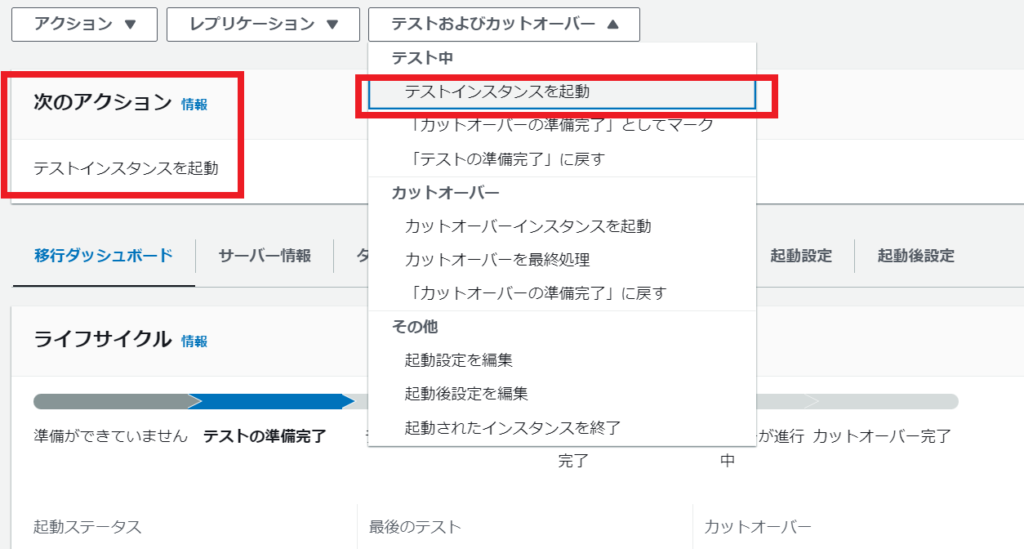
гӮӨгғігӮ№гӮҝгғігӮ№гҒ®гғҶгӮ№гғҲгҒҢйҖІиЎҢгҒ—гҒҫгҒҷгҖӮ
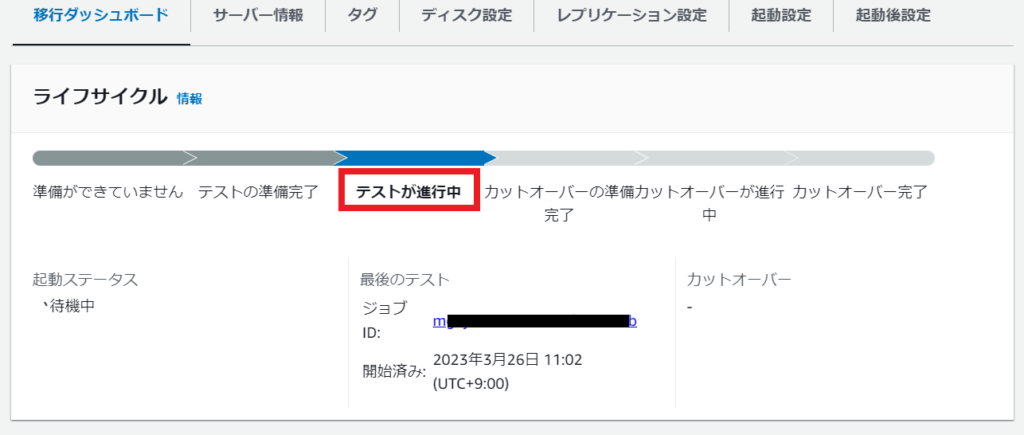
гғҶгӮ№гғҲгҒҢе®ҢдәҶгҒ—гҒҰгӮӨгғігӮ№гӮҝгғігӮ№гҒ®жә–еӮҷгҒҢе®ҢдәҶгҒҷгӮӢгҒЁгҖҒгӮ№гғҶгғјгӮҝгӮ№гҒҢеӨүжӣҙгҒ•гӮҢгҒҫгҒҷгҖӮ
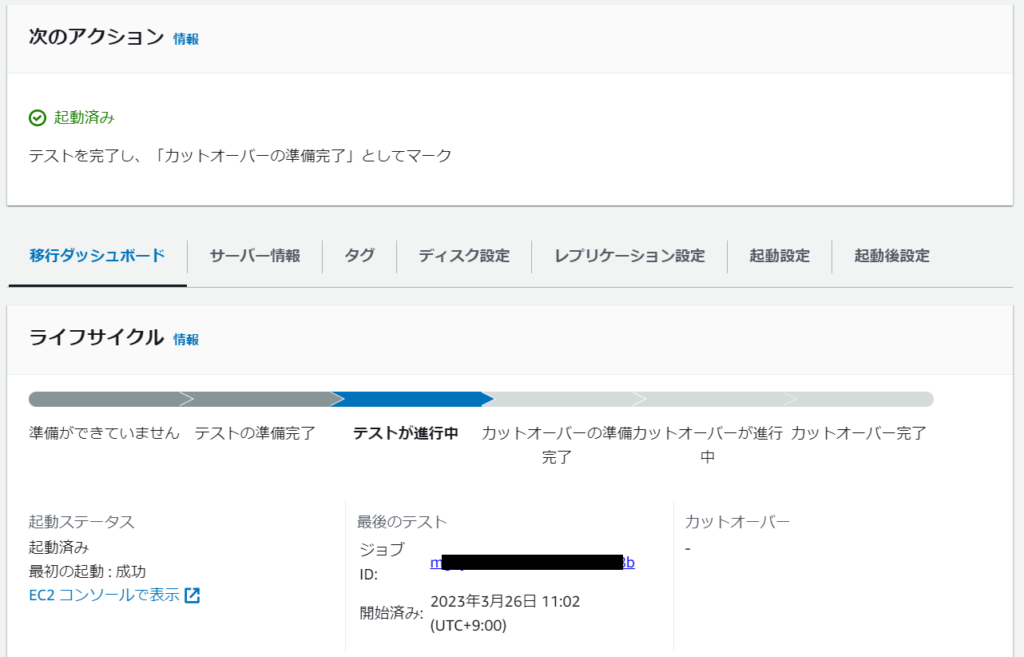
ж¬ЎгҒ®гӮўгӮҜгӮ·гғ§гғігҒ®еҶ…е®№гҒҢеӨүжӣҙгҒ•гӮҢгҖҒEC2гҒ®иө·еӢ•гҒҢжҲҗеҠҹгҒ—гҒҰгҒ„гҒҫгҒҷгҖӮ
гғҶгӮ№гғҲгӮӨгғігӮ№гӮҝгғігӮ№гӮ’зўәиӘҚгҒ—гҒҰгҒҝгҒҫгҒ—гӮҮгҒҶгҖӮ

гғҶгӮ№гғҲз”ЁгҒ®EC2гӮӨгғігӮ№гӮҝгғігӮ№гҒҢиө·еӢ•гҒ—гҒҰгҒ„гӮӢгҒ“гҒЁгҒҢзўәиӘҚгҒ§гҒҚгҒҫгҒ—гҒҹгҖӮEC2иө·еӢ•гғҶгғігғ—гғ¬гғјгғҲгҒ§жҢҮе®ҡгҒ—гҒҹгӮӨгғігӮ№гӮҝгғігӮ№гҒ§иө·еӢ•гҒ•гӮҢгҒҰгҒ„гҒҫгҒҷгҒӯгҖӮ
гҒЎгҒӘгҒҝгҒҲгҒ«гғҶгӮ№гғҲгӮөгғјгғҗгҒ«гҒҚгҒЎгӮ“гҒЁгғ•гӮЎгӮӨгғ«гҒҢгғ¬гғ—гғӘгӮұгғјгӮ·гғ§гғігҒ•гӮҢгҒҰгҒ„гӮӢгҒӢзўәиӘҚгҒ—гҒҫгҒ—гӮҮгҒҶгҖӮ

дҪңжҲҗгҒ—гҒҹгҖҢmgntest.txtгҖҚгғ•гӮЎгӮӨгғ«гӮӮгҒҚгҒЎгӮ“гҒЁгғ¬гғ—гғӘгӮұгғјгӮ·гғ§гғігҒ•гӮҢгҒҰгҒ„гҒҫгҒ—гҒҹгҖӮ
жң¬з•Әз’°еўғгҒёгҒ®з§»иЎҢ
гғҶгӮ№гғҲгҒҢе®ҢдәҶгҒ—гҒҹгӮүгҖҒгҒ„гӮҲгҒ„гӮҲжң¬з•Әз’°еўғгҒёгҒ®з§»иЎҢгҒ§гҒҷгҖӮ
гҖҢгӮ«гғғгғҲгӮӘгғјгғҗгғјгҖҚгҒҢжң¬з•Әз’°еўғгҒёгҒ®з§»иЎҢгҒ«гҒӮгҒҹгӮҠгҒҫгҒҷгҖӮ
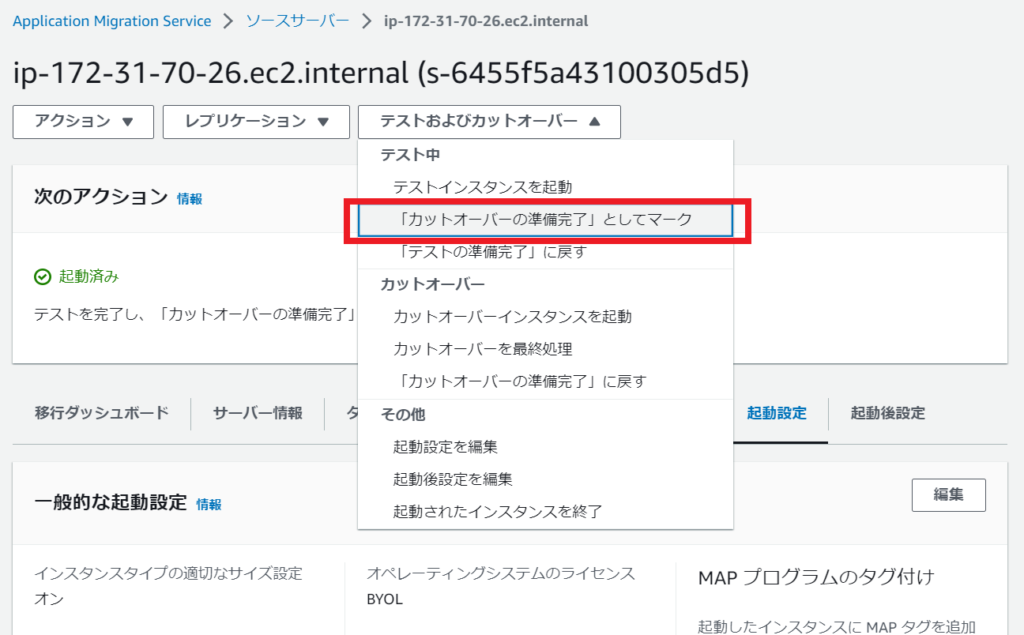
гҒЎгҒӘгҒҝгҒ«гғҶгӮ№гғҲгӮӨгғігӮ№гӮҝгғігӮ№гӮ’иө·еӢ•гҒ—гҒӘгҒ„гҒЁгҖҒжң¬з•ӘгӮөгғјгғҗгҒ®гӮ«гғғгғҲгӮӘгғјгғҗгғјгҒҜгҒ§гҒҚгҒҫгҒӣгӮ“гҖӮ
гӮ«гғғгғҲгӮӘгғјгғҗгғјгҒ®жә–еӮҷгӮ’е®ҢдәҶгҒ—гҖҒгӮ«гғғгғҲгӮӘгғјгғҗгғјгӮӨгғігӮ№гӮҝгғігӮ№гӮ’иө·еӢ•гҒ—гҒҰгҒ„гҒҚгҒҫгҒҷгҖӮ
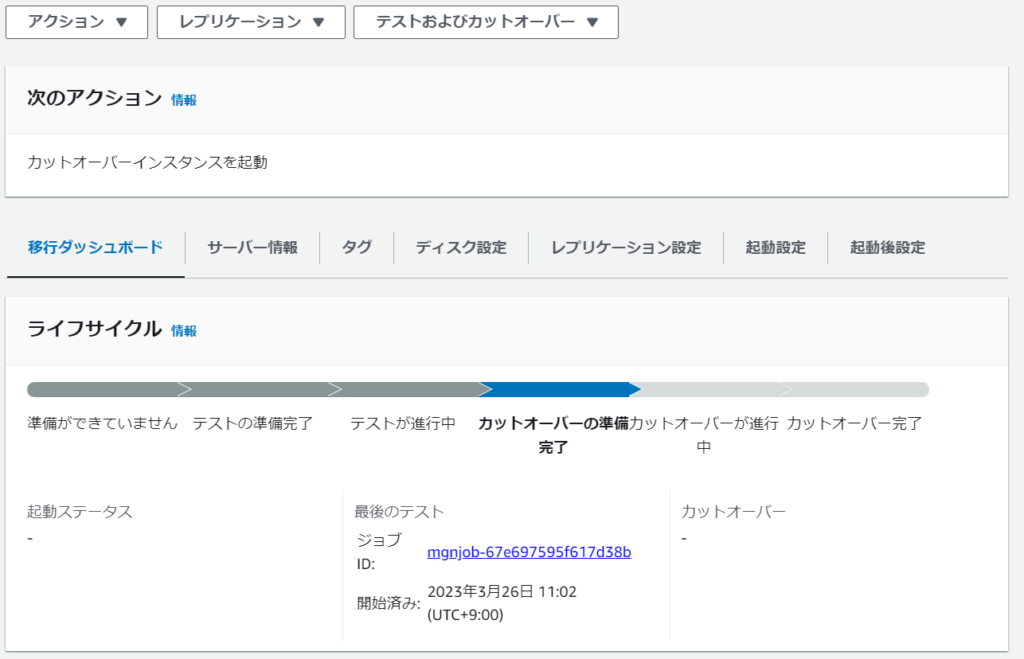
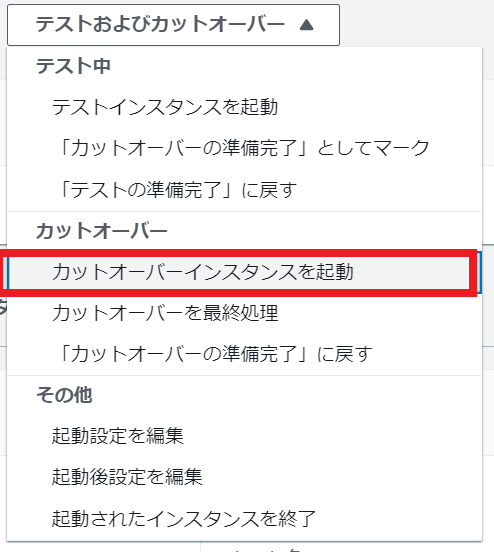
гӮ«гғғгғҲгӮӘгғјгғҗгғјгҒ®жә–еӮҷгӮ’йҖІгӮҒгӮӢгҒЁгҖҒгӮігғігғҗгғјгӮёгғ§гғігӮөгғјгғҗгҒЁгҒ„гҒҶEC2гӮӨгғігӮ№гӮҝгғігӮ№гҒҢиө·еӢ•гҒ—гҒҫгҒҷгҖӮ
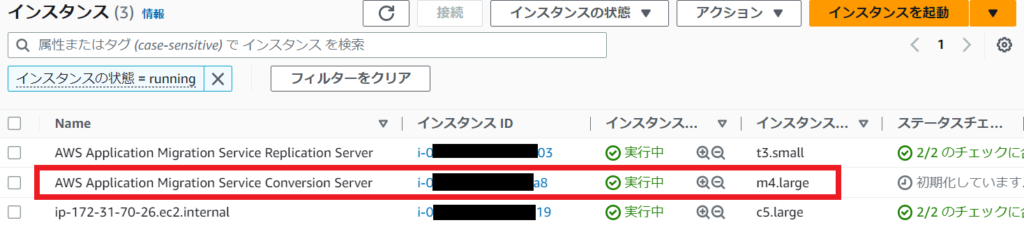
гӮ«гғғгғҲгӮӘгғјгғҗгғјгӮӮ5еҲҶпҪһ15еҲҶзЁӢеәҰгҒ®жҷӮй–“гҒҢгҒӢгҒӢгӮҠгҒҫгҒҷгҖӮгҒ“гҒЎгӮүгӮӮж°—й•·гҒ«еҫ…гҒЎгҒҫгҒ—гӮҮгҒҶгҖӮ
гӮ«гғғгғҲгӮӘгғјгғҗгғјгҒҢе®ҢдәҶгҒҷгӮӢгҒЁгҖҒдёӢиЁҳгҒ®гҒЁгҒҠгӮҠгҖҢгӮ«гғғгғҲгӮӘгғјгғҗгғје®ҢдәҶгҖҚгӮ№гғҶгғјгӮҝгӮ№гҒ«еӨүжӣҙгҒ•гӮҢгҒҫгҒҷгҖӮ

еҫҢзүҮд»ҳгҒ‘
жң¬з•Әз’°еўғгҒёгҒ®гӮ«гғғгғҲгӮӘгғјгғҗгғјгҒҢе®ҢдәҶгҒ—гҒҹгӮүгҖҒгғ¬гғ—гғӘгӮұгғјгӮ·гғ§гғігӮөгғјгғҗгҒӘгҒ©дёҚиҰҒгҒӘгӮөгғјгғҗгҒ®еҫҢзүҮд»ҳгҒ‘гҒҢеҝ…иҰҒгҒ§гҒҷгҖӮ
ж¬ЎгҒ®гӮўгӮҜгӮ·гғ§гғігҒЁгҒ—гҒҰиЁҳијүгҒ•гӮҢгҒҰгҒ„гӮӢгҖҢгӮ«гғғгғҲгӮӘгғјгғҗгғјгӮ’жңҖзөӮеҮҰзҗҶгҖҚгҒ«йҖІгҒҝгҒҫгҒ—гӮҮгҒҶгҖӮ
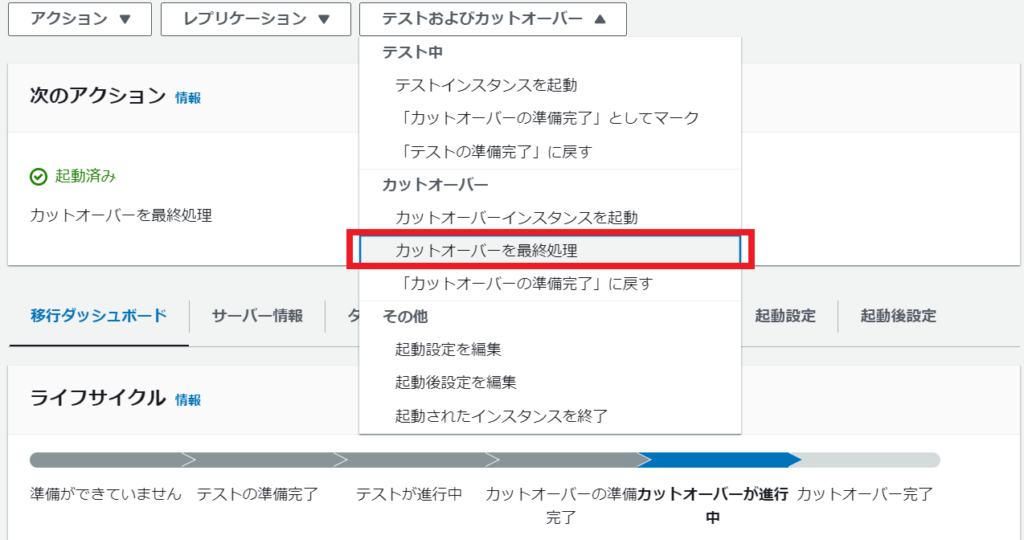
MGNгҒ®иЁӯе®ҡгӮӮгӮўгғјгӮ«гӮӨгғ–гҒ—гҒҫгҒҷгҖӮ
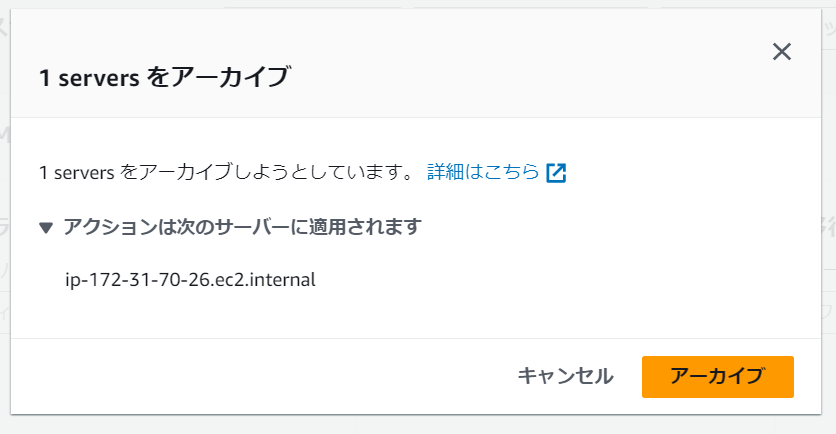
еҫҢзүҮд»ҳгҒ‘гӮ’иЎҢгҒҶгҒЁгҖҒгғ¬гғ—гғӘгӮұгғјгӮ·гғ§гғігӮөгғјгғҗгҒӘгҒ©гҒҜеүҠйҷӨгҒ•гӮҢжң¬з•Ә移иЎҢгҒҢе®ҢдәҶгҒ—гҒҹEC2гӮӨгғігӮ№гӮҝгғігӮ№гҒ гҒ‘гҒҢж®ӢгӮҠгҒҫгҒ—гҒҹгҖӮ

гҒҫгҒЁгӮҒ
гӮӘгғігғ—гғ¬гҒӘгҒ©гҒӢгӮүAWSгҒёз§»иЎҢгҒҷгӮӢйҡӣгҒ®гғ„гғјгғ«гҒЁгҒ—гҒҰApplication Migration Service (MGN)гӮ’дҪҝгҒҶдәӢгҒ«гӮҲгӮҠгҖҒгӮ·гғігғ—гғ«гҒӘгғ—гғӯгӮ»гӮ№гҒ§AWSгҒёгҒ®гғӘгғ•гғҲгӮўгғігғүгӮ·гғ•гғҲгӮ’е®ҹзҸҫгҒҷгӮӢгҒ“гҒЁгҒҢгҒ§гҒҚгҒҫгҒҷгҖӮ
зү©зҗҶз’°еўғгҒЁд»®жғіз’°еўғгҒ©гҒЎгӮүгҒ«гӮӮеҜҫеҝңгҒ—гҒҰгҒ„гҒҹгӮҠгҖҒз¶ҷз¶ҡзҡ„гғ¬гғ—гғӘгӮұгғјгӮ·гғ§гғігҒ«гӮҲгӮҠ移иЎҢжҷӮгҒ®гғҖгӮҰгғігӮҝгӮӨгғ гӮ’жңҖе°ҸйҷҗгҒ«жҠ‘гҒҲгӮӢгҒ“гҒЁгҒҢгҒ§гҒҚгӮӢгҒӘгҒ©еӨҡгҒҸгҒ®гғЎгғӘгғғгғҲгҒҢгҒӮгӮҠгҒҫгҒҷгҖӮ
AWSгҒёгҒ®з§»иЎҢгӮ’дјҒз”»гҒҷгӮӢйҡӣгҒ«гҒҜгҖҒгҒҫгҒҡеҲ©з”ЁгӮ’жӨңиЁҺгҒ—гҒҹгҒ„гӮөгғјгғ“гӮ№гҒ§гҒҷгҖӮ


